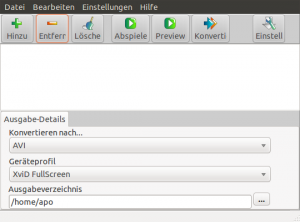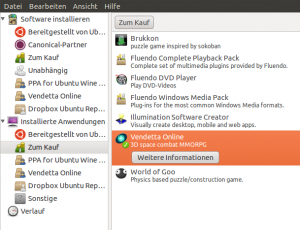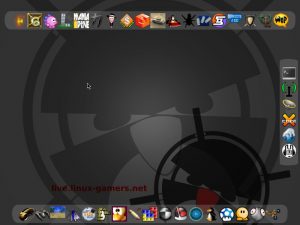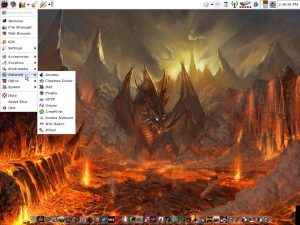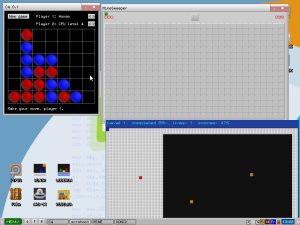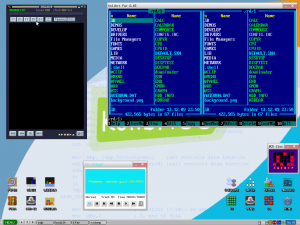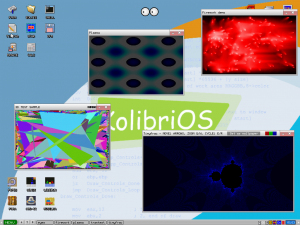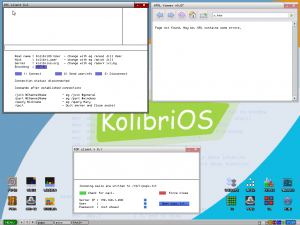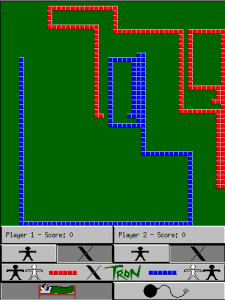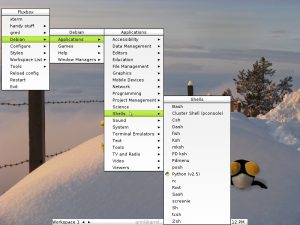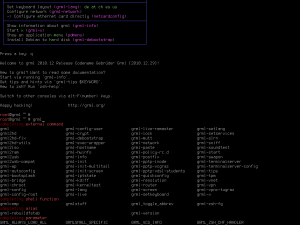Auch genervt von dem ewigen Vorurteil "mit Linux kann man nicht spielen"? Lust allen das Gegenteil zu beweisen oder immer eine Handvoll nativer Linuxspiele überall griffbereit zu haben?
Hier sind drei sehr verschiedene Linux-Live-DVDs, die, ohne ein bestehendes Betriebssystem zu beeinflussen, eine einfache Möglichkeit bieten native Linuxspiele auszuprobieren. Alle lassen sich frei und kostenlos mit Bittorrent bei linuxtracker.org herunterladen oder auf den verlinkten Seiten der Macher.
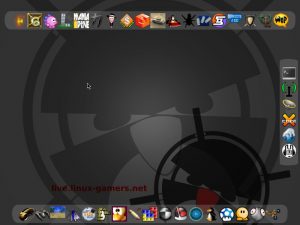
linux-gamers.net ist eine bekannte Größe, wenn es um Spielen mit Linux geht. Meine Erinnerungen bringen einige gute Howtos und viele gute Informationen zu Linuxspielen zu Tage. Scheinbar hat es den eigenen Server irgendwann vergangenen Jahres zerissen und so hat man hat sich entschieden zukünftig in Blogform weiter zu machen.
Der ehemalige Linux-Clan hat sich auch die Mühe gemacht einige der besten nativen Linuxspiele auf einer DVD und einer CD zu veröffentlichen. Mittlerweile ist man bei Version 0.9.6 angekommen.
Die Live-Distribution setzt auf Arch Linux als Basis und wird mit Kernel 2.6.33 ausgeliefert. Die Hardwareerkennung war auf meinem Dual-Core-Rechner hervorragend und nach dem Bootvorgang waren sowohl Netzwerk und Sound als auch die Nvidia-Grafiktreiber eingerichtet.
Sehr gut gefiel mir der Hinweis, dass man die Möglichkeit hat die unfreien Nvidia-Treiber zu installieren und aus welchem Grund die Entwickler denken, dass es wichtig sei diese auf der Live-DVD mitzuführen. Ich denke auch, dass es neue Linuxnutzer abschrecken würde, wenn man im Spielebereich das Installieren der proprietären Treiber nicht unterstützen würde. Insofern hoffe ich aber, dass auch bei 3D-Grafiktreibern irgendwann ein Umdenken bei Nvidia und ATI einsetzt. Die Wahrscheinlichkeit, dass das passiert, steigt eher mit der Anzahl zufriedener Linuxnutzer.
Nach dem Start von X begrüßt ein aufgeräumter Desktop mit Blackbox als Fenstermanager und wbar als Schnellstartleisten. In der DVD-Version befinden sich Spiele, die mehr Speicherplatz benötigen, am oberen Rand. Konsequenterweise fehlt deswegen diese Leiste mitsamt den Spielen auf der CD.
Die rechte Leiste bietet schnellen Zugriff auf die wichtigsten "Sekundärprogramme" jedes Gamers. Xchat für den IRC, Mumble für VoIP, Netzwerk- und Soundeinstellungen, ein schlanker Webkit-Browser (Arora) und natürlich der Terminalemulator.
Da alles schon out-of-the-box funktioniert, kann man sofort mit seinen Lieblingsspielen loslegen. Die Palette reicht vom 3D-Actionspiel, über Strategie- und Arcade- bis hin zu Geschicklichkeitsspielen. Die vollständige Liste gibt es hier.
Es werden mindestens 512 MB RAM und eine 3D-Grafikkarte empfohlen. Die lite Version als CD enthält außerdem nur jugendfreie Spiele.
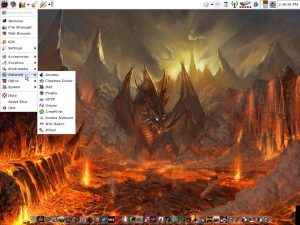
Wer fühlt sich bei diesem Namen nicht sofort ein bisschen elitär? 🙄 supergamer.org hat nicht nur eine, sondern Anwendungen für zwei DVDs auf seine 7,8 GB große Dual-Layer-DVD-Distribution gepackt.
Als Basis für die Live-DVD wird Vector Linux mit dem Kernel 2.6.27 verwendet. Nach der Hardwareerkennung musste ich als root zuerst einmal das Programm vasm ausführen, welches mit einer Autokonfiguration dann alle notwendigen Einstellungen vorgenommen hat. Danach genügt es zum Standardnutzer zurück zu wechseln und startx in die Konsole einzugeben.
Die Supergamer-DVD bietet in etwa den gleichen Spieleumfang wie die linux-gamers.net DVD, darüber hinaus aber noch einige proprietäre 3D-Shooter oder Demos mit nativem Linuxclient.
Als Desktopumgebung wurde Xfce gewählt. Zusätzlich hat man noch viele zusätzliche Programme wie Gimp, Audacity, Openoffice, Azureus oder das Brennprogramm k3b mit auf die DVD gepackt, die ich ehrlich gesagt bei einer Live-Distribution für Linuxspiele für überflüssig halte. Eine Liste mit allen Spielen gibt es hier.

Sabayon ist eine auf Gentoo basierende Linuxdistribution. Pünktlich zu Weihnachten 2010 erschien eine Gaming Edition mit Gnome Desktopumgebung.
Die Live-DVD lässt sich in einer 32 und 64 bit Version herunterladen. Von Haus aus läuft der 2.6.36 Linux Kernel. Die Hardwareerkennung verlief problemlos. Für einen reibungslosen Spielebetrieb sollte man mindestens 512 MB besser 1 GB und eine 3D Graka mitbringen.
An der Sabayon-DVD gefällt mir das ansprechende Design und das im Gegensatz zu der Supergamer-DVD nicht mit der Installation von zusätzlichen Anwendungen übertrieben wurde.
Die Spiele-Icons sind deutlich sichtbar auf dem Desktop platziert. Zusätzlich dazu gibt es alle Komfortprogramme und Einstellungen der Gnome-Desktopumgebung. Wenn einem Sabayon gefällt, ist es auch möglich die gesamte Gaming Edition auf die Festplatte zu installieren.
Fazit
Wie man schon unschwer am Text erkennen kann, hat mich am meisten die linux-gamers.net Live-CD/DVD begeistert. Als einzige bietet sie auch die Möglichkeit auf etwas betagteren Rechnern mit CD-Laufwerk ausgeführt zu werden. Die Entscheidung nur die wichtigsten Hilfsprogramme zu installieren, eine schlanke Desktopumgebung einzusetzen und sich dabei voll auf das Wesentliche, gute Spiele, zu konzentrieren, ist meiner Meinung nach der richtige Ansatz für eine gute Live-Distribution für Linuxspiele.
Die Sabayon 5.4 Gaming Edition macht einen schicken Eindruck und lässt sich zusätzlich auch gleich sofort auf die Festplatte installieren, wobei ich das für eine Spiele-Live-DVD nicht für so wichtig halte. Es hätten meiner Meinung nach noch mehr gute Spiele installiert sein können, Gnome Games ist sicher nicht schlecht, aber auch in dieser Beziehung hat die linux-gamers-DVD die bessere Auswahl getroffen. Die Gaming Edition scheint mir daher eher ein normales Sabayon Release + ein paar bekannte Linuxspiele zu sein.
Die Supreme-Super-Gamer-2-Dual-Layer-DVD (uff) hat bei bei weitem die meisten Anwendungen, ist aber nicht unbedingt mein Linux-Gaming-Ideal. Sie schleppt eindeutig zu viel Ballast mit herum, den eine Spiele-DVD nicht braucht. Dafür bietet sie im Gegensatz zu den anderen beiden noch ein paar zusätzliche Spiele wie z.B. die Quake4 Demo, die bei den anderen beiden nicht zu finden sind.
Leider hat es bei allen für mehr als einen kurzen Blick nicht gereicht. Hervorzuheben ist die live.linux-gamers.net-CD/DVD. Danach würde ich mit der Gaming Edition von Sabayon 5.4 weitermachen und schließlich, wenn noch Zeit ist, der Supreme Super Gamers 2 eine Chance geben.
Bleibt noch zu sagen: hf & gl 🙂